MFC-L9630CDN
FAQ & Fehlerbehebung |
Anpassen der Farbeinstellungen über die benutzerdefinierte Einstellung im Druckertreiber (nur Windows)
Sie können die Farbeinstellungen im Dialogfeld Benutzerdefinierte Einstellungen des Windows-Druckertreibers anpassen.
Bitte beachten Sie, dass diese Funktion im Windows-Druckertreiber verfügbar ist, nicht aber in den BR-Script3-Druckertreibern von Windows.
HINWEIS: Unten gezeigten Abbildungen stammen aus ein repräsentatives Produkt und Betriebssystem und von Ihrem Brother-Gerät und Betriebssystem abweichen.
SCHRITT 1: Prüfen des aktuellen Farbtons
Fall A: Der Druck ist rötlich.
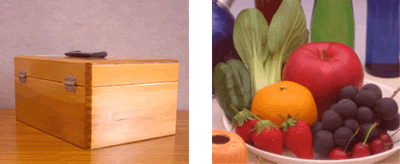
Fall B: Der Druck ist gelblich.
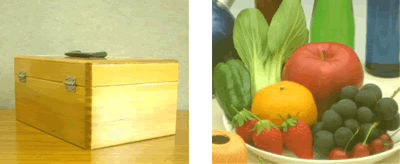
Fall C: Der Druck ist rosa.
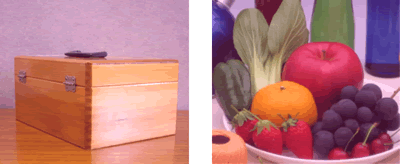
Fall D: Der Druck ist grünlich.
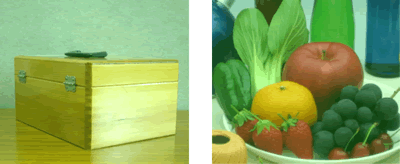
Fall E: Der Druck ist bläulich.
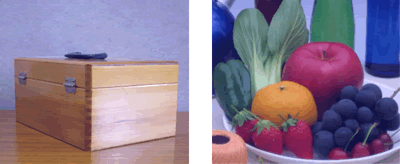
Fall F: Der Druck ist leicht bläulich.

SCHRITT 2: Farbeinstellungen anpassen
-
Öffnen Sie den Dialog Benutzerdefinierte Einstellungen.
- Öffnen Sie die Druckeinstellungen. (Klicken Sie hier um zu sehen, wie die Druckeinstellungen geöffnet werden können.)
- Klicken Sie auf die Registerkarte Grundeinstellungen.
-
Wählen Sie in der Dropdown-Liste Dokumenttyp die Option Manuell.
(Dieser Schritt kann bei einigen Modellen übersprungen werden.)
-
Klicken Sie auf Einstellungen...
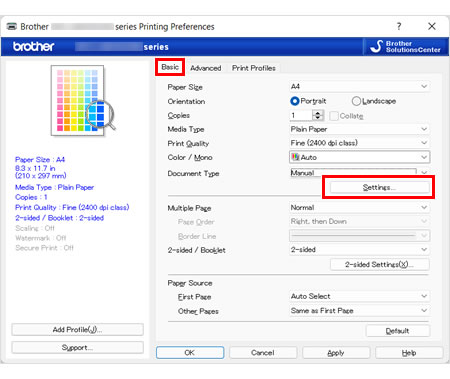
-
Klicken Sie auf Einstellungen
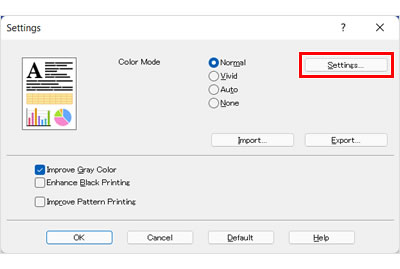
-
Nun ist das Dialogfeld Benutzerdefinierte Einstellungen geöffnet.
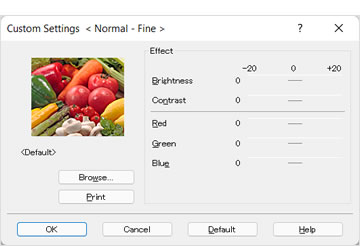
-
Passen Sie die Farbeinstellungen anhand der folgenden Tabelle und des Prüfergebnisses in SCHRITT 1 an, und klicken Sie auf OK.
HINWEIS:
Die Farben, die das Gerät drucken kann, und die Farben, die Sie auf einem Monitor sehen, sind unterschiedlich. Computermonitore können Millionen von Farben als RGB (Rot, Grün, Blau) darstellen. Das Farblasergerät verwendet ein 4-Farben-Druckverfahren von CMYK (Cyan, Magenta, Gelb, Schwarz). Das Gerät verwendet diese 4 Farben, um so viele Farben wie möglich zu erzeugen, ist aber möglicherweise nicht in der Lage, die Farben auf Ihrem Monitor zu reproduzieren.
Ausserdem ist das, was wir auf einem Computermonitor sehen, emittiertes Licht, während das, was wir auf einem gedruckten Dokument sehen, reflektiertes Licht ist. Aufgrund dieses Unterschieds können wir keine 100%ige Übereinstimmung erzielen. Die Beschaffenheit beider Lichtarten und die Art, wie unsere Augen darauf reagieren, machen die Farbabstimmung zwischen ihnen zu einer kleinen Herausforderung. Auch LCD-Monitore unterscheiden sich von CRT-Monitoren, da Helligkeit und Kontrast sehr unterschiedlich sind.
Die Helligkeit und die Glätte des Papiers beeinflussen die Farben, die Sie auf der Seite gedruckt sehen. Die Farben, die Sie auf der Seite sehen, können bei natürlichem Licht, weichem weißen Licht und Leuchtstoffröhrenlicht unterschiedlich aussehen.
Die Bilder, die Sie in SCHRITT 1 gedruckt haben, sind ... Referenz-RGB-Wert
Rot
Grün
Blau
rötlich (Fall A) -8
4
4
gelblich (Fall B) -4
-4
8
pink (Fall C) -4
8
-4
grünlich (Fall D) 4
-8
4
bläulich (Fall E) 4
4
-8
leicht bläulich (Fall F) 8
-4
-4
- Wenn das Problem mit der Druckqualität weiterhin besteht, deaktivieren Sie die Option Graufarbe verbessern in SCHRITT 2-1.
